
5 kjappe om bruken av Teams i voksenopplæringen!
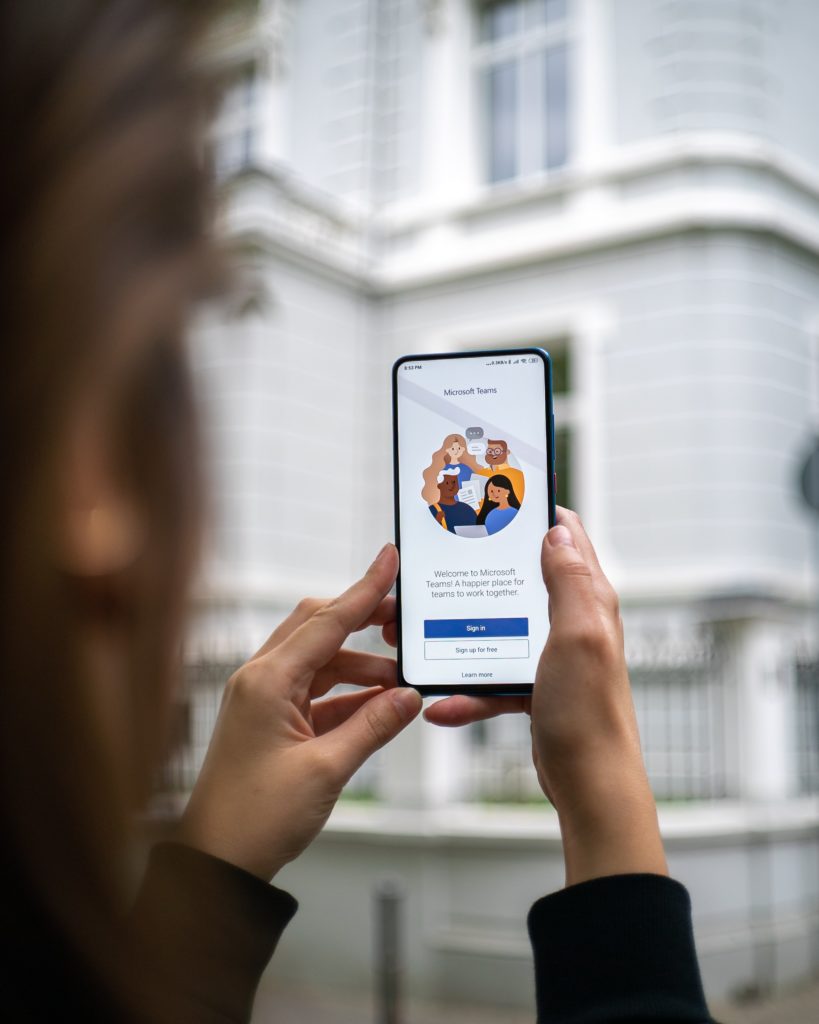
1 Organisering av uka
Her må man tilpasse til sin gruppe og timeplan, men her er noen tips:
(Mine deltakere har ordinær undervisning tre dager i uka; man, tor og fre)
MANDAG – SPØRRETIME
På mandager møtes vi på formiddagen til felles Team-møte. Jeg ringer hele klassen samtidig. Jeg forklarer ukas oppgaver og går gjennom relevant tema som trengs for å jobbe med oppgavene. For eksempel skal vi jobbe med dagbok-skriving denne uka, og jeg vil da ha en felles gjennomgang av sjanger og skriveramme på mandag.
TIRSDAG-TORSDAG
Individuelt arbeid og oppfølging underveis. De jobber med oppgavene de har fått utdelt, og stiller meg spørsmål i Chat eller ringer meg dersom de lurer på noe. Noen ganger kan jeg også legge opp til at de skal ringe hverandre/samarbeide i løpet av uka.
FREDAG – DELEDAG
Nytt fellesmøte hvor vi går gjennom ukas oppgaver, deler svar og tekster og leser leseleksa høyt på omgang. Læreren styrer ordet, og jeg pleier å notere meg hvem som deltar og leser høyt slik at vi kan bytte på til neste økt.
Noen ganger kan man også ha en felles quiz eller Kahoot, som oppsummerer ukens tema.
2 Dele ut oppgaver
Jeg bruker TEAM når jeg skal dele ukas oppgaver eller annen informasjon. Da blir det mer oversiktlig og lett å finne oppgavene, uten at de forsvinner i lange samtaler og spørsmål.
Et supert tips er å kunne tagge deltakere som hjelp til å finne oppgavene! Hvis noen spør meg hvor oppgaven er kan jeg bare skrive @navnpåelev og så får de varsel om at jeg har tagget dem. Trykker de på varselet kommer de rett til ukas oppgaver!
3 Levere oppgaver
Deltakerne leverer kun oppgaver til meg i CHAT. Jeg har laget en klassegruppe i Chat som de kan laste opp svarene sine til. Hvis de ikke vil sende svaret til hele klassen sender de på egen Chat bare til meg. Dette gjør at det blir ryddigere å følge opp de ulike svarene og spørsmålene som dukker opp underveis. Man får også varsel på mobilen hvis noen har skrevet noe i Chatten.
4 Møter og undervisning
Vi bruker videosamtaler når vi treffes, men mange foretrekker å kun ha på lyd. Jeg starter med opprop og med beskjeden om at alle må skru av lyden på mikrofonen sin. Her er det viktig at læreren styrer gangen i samtalen slik at det ikke blir virr-varr i kommunikasjonen! Det beste er at alle har mikrofonen sin på «mute» under møtet for å unngå mye bakgrunnsstøy!
Ofte deler vi skjerm i løpet av videosamtalen. Deltakerne kan vise frem arbeidet de har gjort ved å dele sin egen skjerm med klassen, eller at jeg deler innsendte oppgaver via min skjerm. Ved hjelp av denne funksjonen kan man også kjøre power point fremvisning eller lignende og slik ha en form for «ordinær» undervisning med klassen.
5 Hjelpevideoer
Jeg bruker programmet Screen-cast-o-matic til å ta opptak av skjermen på pcen. Hvis jeg skal lage en film om bruk av teams på mobilen bruker jeg skjermopptak-funksjonen på mobilen. Disse filmene er supre å dele med deltakerne/elevene slik at de selv kan se på disse dersom de trenger hjelp.
Ofte har jeg delt disse i klassegruppen på Whatsapp eller et annet sted hvor jeg vet at de lett finner frem til dem! (Det hjelper lite å legge hjelpefilmen om Teams inne i Teams de første gangene 😉
Her er et eksempel:
Hvordan finne oppgaver i Teams – På pc:
På grunn av personvern kan jeg ikke dele alle videoene jeg har laget her.
Du vil kanskje også like

Fjernundervisning – April
15/04/2020
Informasjonfilm: Tilbake i barnehagen!
17/04/2020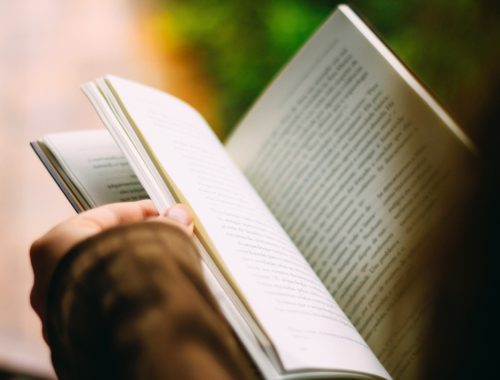

2 kommentarer
Tilbakeping:
Tilbakeping: